Khi truy cập một trang web offline, bạn không thể truy cập trực tiếp thông qua địa chỉ URL. Tuy nhiên nhờ vào các dịch vụ như cache của Google và Wayback Machine mà bạn có thể xem được dữ liệu cũ của một trang web bất kỳ mà bạn muốn xem. Những dịch vụ này được duy trì miễn phí và các dịch vụ này thường xuyên tạo ra các trang lưu trữ để lưu trữ dữ liệu trong kho lưu trữ của chúng.
Do đó nếu có gặp một tình huống khi các trang web mà bạn muốn truy cập bị ẩn, bạn vẫn có thể truy cập vào cache page và tìm các thông tin mà bạn muốn tìm.
Để làm được điều này, mời bạn cùng tham khảo bài viết dưới đây của Quantrimang.com.
1. Sử dụng cache của Google
Sao chép và dán địa chỉ URL dưới đây vào bất kỳ trình duyệt web nào mà bạn đang sử dụng và thay thế Website URL bằng địa chỉ URL của trang web mà bạn muốn xem:
http://webcache.googleusercontent.com/search?q=cache:<Website URL>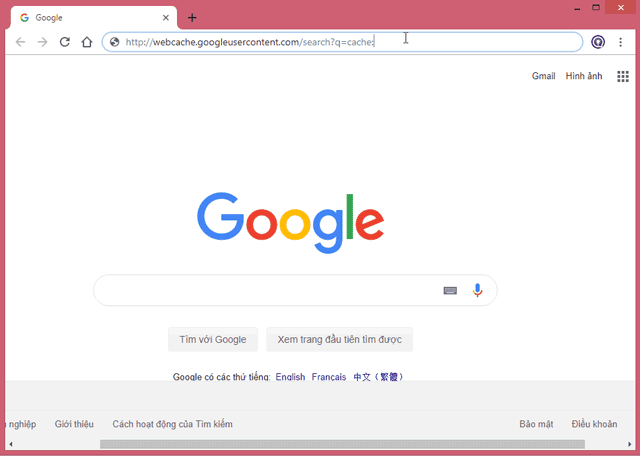
Hoặc cách khác là nếu đang sử dụng Google Chrome, bạn có thể nhập trực tiếp dòng sau vào thanh địa chỉ URL rồi nhấn Enter để xem trang bộ nhớ cache của trang web:
Cache:<Website URL>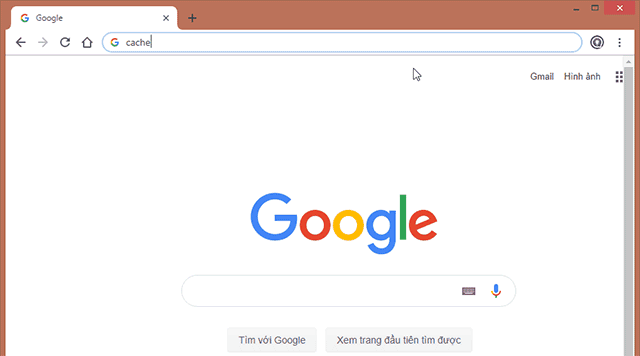
2. Sử dụng hộp tìm kiếm của Google
Bạn thực hiện các bước sau để xem các phiên bản được lưu trong bộ nhớ cache của trang web từ Google Tìm kiếm.
Bước 1: Nhập URL hoặc từ khóa liên quan đến trang trong hộp tìm kiếm của Google và nhấn enter.
Bước 2: Chọn kết quả bạn cần. Bên cạnh dòng URL màu xanh lá cây xuất hiện trong kết quả tìm kiếm, nhấp vào mũi tên xuống, chọn Bản lưu/Cached.
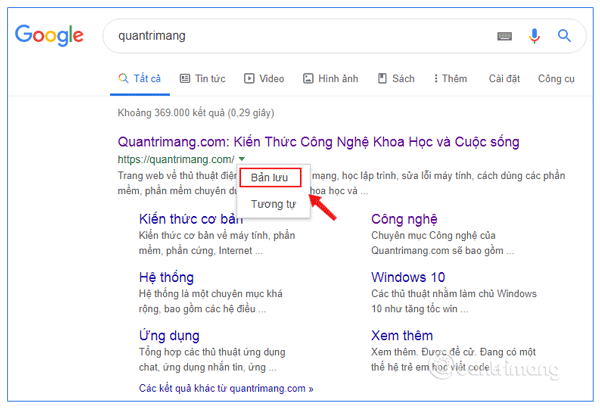
3. Sử dụng Wayback Machine
Cách dễ dàng khác để xem các trang được lưu trong bộ nhớ cache là sử dụng Wayback Machine.
Internet Archive là một thư viện kỹ thuật số có nhiệm vụ thu thập tất cả các trang web trên Internet. Các trang này được lưu trữ dưới dạng ảnh chụp dựa trên thời gian và được gọi là Wayback Machine, chứa 310 tỷ trang lưu trữ từ quá khứ.
Để sử dụng, bạn mở Chrome, truy cập https://archive.org/web/ , nhập địa chỉ URL của trang web muốn xem vào hộp tìm kiếm và Enter.
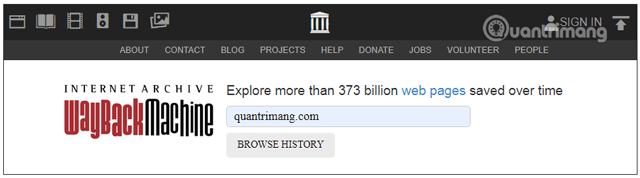
Lúc này trên màn hình hiển thị giao diện lịch và các lần bạn đã truy cập trang web. Click vào bất kỳ một ngày nào đó và bạn sẽ xem được dữ liệu của trang web trong ngày hôm đó. Lưu ý rằng thông tin có thể bị lỗi thời nếu phiên bản được lưu trong bộ nhớ cache đã rất cũ.
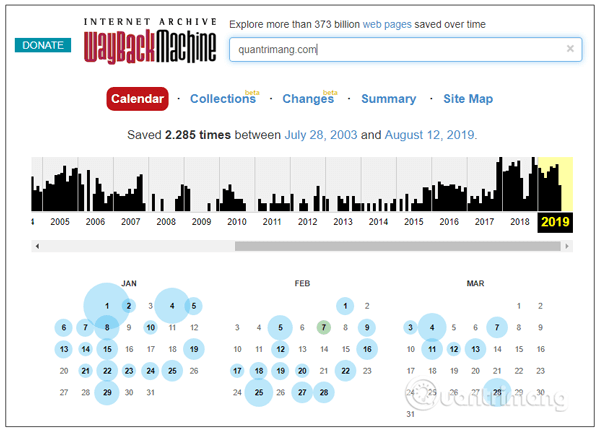
4. Sử dụng Tiện ích mở rộng trên Chrome
Bạn có thể sử dụng tiện ích mở rộng của Chrome để xem các phiên bản lưu trong bộ nhớ cache từ Wayback Machine hoặc Google Cache.
Mở trình duyệt Chrome của bạn và truy cập Cửa hàng Chrome trực tuyến, tìm tiện ích mở rộng Web Cache Viewer và cài đặt nó trên trình duyệt của bạn.
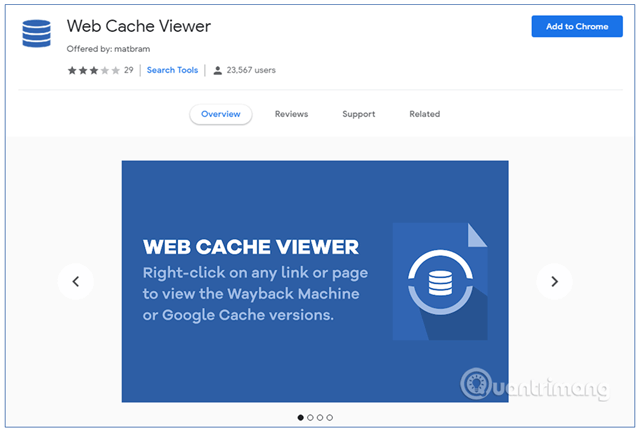
Để sử dụng, bạn nhấp chuột phải vào bất kỳ liên kết nào trên trang web ở trình duyệt Chrome và chọn tùy chọn "Web Cache Viewer". Bạn có thể chọn xem trang được lưu trong bộ nhớ cache từ Wayback Machine hoặc Google archive.
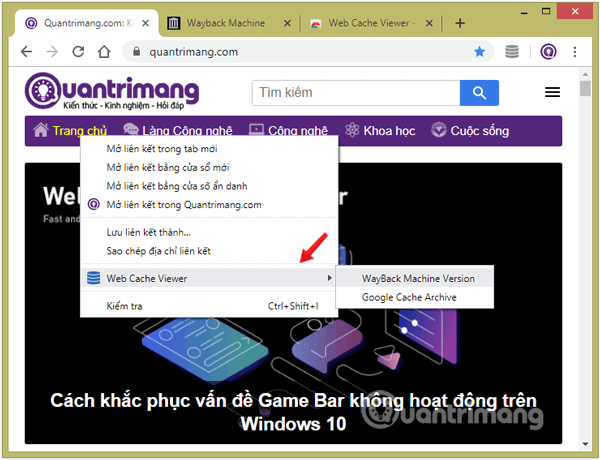
Tiện ích mở rộng này rất hữu ích để xem lại các trang khi website gặp lỗi 404 not found.
Tham khảo thêm một số bài viết dưới đây:
- Khi tốc độ mạng chậm, tắt tính năng này đi để duyệt Web trên các trình duyệt nhanh hơn
- Nắm được 21 phím tắt này bạn sẽ sử dụng trình duyệt Edge một cách thành thạo
- Khắc phục lỗi Err-Connection-Refused và lỗi Err_Connection_Closed trên trình duyệt Chrome
Chúc các bạn thành công!
 Công nghệ
Công nghệ  Windows
Windows  iPhone
iPhone  Android
Android  Làng CN
Làng CN  Khoa học
Khoa học  Ứng dụng
Ứng dụng  Học CNTT
Học CNTT  Game
Game  Download
Download  Tiện ích
Tiện ích 






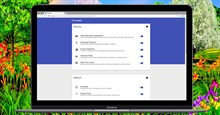




 Linux
Linux  Đồng hồ thông minh
Đồng hồ thông minh  Chụp ảnh - Quay phim
Chụp ảnh - Quay phim  macOS
macOS  Phần cứng
Phần cứng  Thủ thuật SEO
Thủ thuật SEO  Kiến thức cơ bản
Kiến thức cơ bản  Dịch vụ ngân hàng
Dịch vụ ngân hàng  Lập trình
Lập trình  Dịch vụ công trực tuyến
Dịch vụ công trực tuyến  Dịch vụ nhà mạng
Dịch vụ nhà mạng  Nhà thông minh
Nhà thông minh  Ứng dụng văn phòng
Ứng dụng văn phòng  Tải game
Tải game  Tiện ích hệ thống
Tiện ích hệ thống  Ảnh, đồ họa
Ảnh, đồ họa  Internet
Internet  Bảo mật, Antivirus
Bảo mật, Antivirus  Họp, học trực tuyến
Họp, học trực tuyến  Video, phim, nhạc
Video, phim, nhạc  Giao tiếp, liên lạc, hẹn hò
Giao tiếp, liên lạc, hẹn hò  Hỗ trợ học tập
Hỗ trợ học tập  Máy ảo
Máy ảo  Điện máy
Điện máy  Tivi
Tivi  Tủ lạnh
Tủ lạnh  Điều hòa
Điều hòa  Máy giặt
Máy giặt  Quạt các loại
Quạt các loại  Cuộc sống
Cuộc sống  Kỹ năng
Kỹ năng  Món ngon mỗi ngày
Món ngon mỗi ngày  Làm đẹp
Làm đẹp  Nuôi dạy con
Nuôi dạy con  Chăm sóc Nhà cửa
Chăm sóc Nhà cửa  Du lịch
Du lịch  Halloween
Halloween  Mẹo vặt
Mẹo vặt  Giáng sinh - Noel
Giáng sinh - Noel  Quà tặng
Quà tặng  Giải trí
Giải trí  Là gì?
Là gì?  Nhà đẹp
Nhà đẹp  TOP
TOP  Ô tô, Xe máy
Ô tô, Xe máy  Giấy phép lái xe
Giấy phép lái xe  Tấn công mạng
Tấn công mạng  Chuyện công nghệ
Chuyện công nghệ  Công nghệ mới
Công nghệ mới  Trí tuệ nhân tạo (AI)
Trí tuệ nhân tạo (AI)  Anh tài công nghệ
Anh tài công nghệ  Bình luận công nghệ
Bình luận công nghệ  Quiz công nghệ
Quiz công nghệ  Microsoft Word 2016
Microsoft Word 2016  Microsoft Word 2013
Microsoft Word 2013  Microsoft Word 2007
Microsoft Word 2007  Microsoft Excel 2019
Microsoft Excel 2019  Microsoft Excel 2016
Microsoft Excel 2016  Microsoft PowerPoint 2019
Microsoft PowerPoint 2019  Google Sheets - Trang tính
Google Sheets - Trang tính  Code mẫu
Code mẫu  Photoshop CS6
Photoshop CS6  Photoshop CS5
Photoshop CS5  Lập trình Scratch
Lập trình Scratch  Bootstrap
Bootstrap